VSTを使えるようにしよう
長々と音楽理論の話ばかりでDTMっぽくなかったので、ここらでDTMの環境をさらにグレードアップさせてみましょう。
いままではMSGS(Windows標準のMIDI音源)で音を出していましたが、どうしても音が貧弱です。
VSTを扱える環境があれば、ネット上のフリーのソフト音源を使えるようになります。
MSGSに比べれば音は格段に良くなります。
その分、今までなかった設定やらソフトを扱わなければなりません。
パソコンにあまり詳しくない人には大変な作業になるかも知れませんが、それに見合うだけの価値はあります。
またパソコンの性能もある程度ないとVST環境を整えるのは難しいです。
(ここ数年のうちに発売されたものならほぼ大丈夫です)
このサイトではDominoとReaperを例にVST環境を構築します。
MIDIはDominoで編集して、VSTやオーディオ関係はReaperで演奏させます。
Reaperは他のソフトとの連携が容易な優れたソフトです。
しかし現在のバージョンは有料となってしまっているので、無料版の最終リリースであるver0.999をダウンロードして使用します。
Reaper上からDominoを起動させてMIDIを編集します。
そのままではDominoからのMIDI信号を受信することが出来ないので、MIDI Yokeという仮想MIDIケーブルソフトを使用します。
DominoとReaperを仮想的なMIDIケーブルで接続し、DominoからのMIDI信号をReaperで受信させます。
またasio4allというソフトも導入します。
これはASIO対応でないサウンドカード(パソコンに最初から付いているオーディオ端子とか)をASIO対応にしてしまおうというソフトです。
なくても音は鳴りますが、音の遅れや音質が多少改善されるそうなので導入しておきましょう。
ソフト音源はいろいろありますが、今回はSynth1とProteus VXというVST音源を使用します。
Synth1はアナログシンセで、定番とも言えるVSTiです。
Proteus VXはマルチティンバー音源です。
GM対応ではありませんが、1024もの音色数を搭載していてなかなか便利です。
いろいろと出てきて良くわからないかも知れませんが、ひとつひとつを見ていけば難しくはありません。
今のはどういう意味なのか、この設定は何なのか、といったことをきちんと理解して作業を進めていきましょう。
それが出来れば新しい音源やソフトを導入したときにも柔軟に対応できるようになります。
VST環境があるとないとでは、DTMで出来ることの幅は大きくかわりますよ。
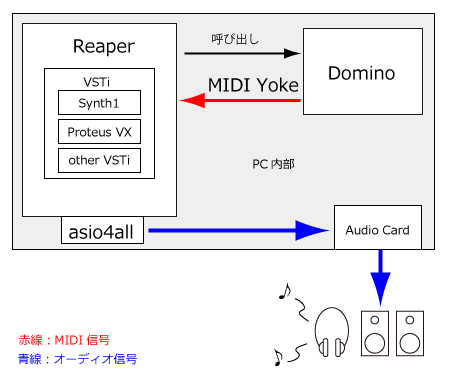
~VST環境の導入 メニュー~